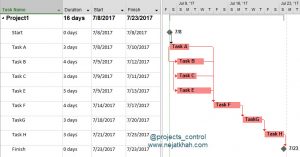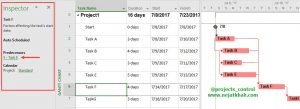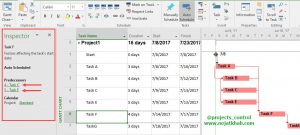قسمت سوم:
فرآیند ساخت یا تامین تجهیزات پروژه
1-برنامه خريد (Procurement Plan)
مدير پروژه مسئوليت بازنگري نيازهاي پروژه به همراه تيم پروژه و ارائه برنامه زمانبندي كه مشخص كننده نيازهاي تأمين كالا/ تجهيزات پروژه بر اساس شرایط قراردادي باشد را دارد. محدوده كاري، وجوه مشترك واحد مهندسي، واحد تداركات، كارفرما و ساير اعضاء درگير ميبايست در اين زمانبندي مشخص گردند. هر بخش ميبايست وظایف خود را با رعايت فعاليتهاي تداركاتي، برنامه زمانبندي و وجوه مشترك مشخص شده به نحو احسن اجراء نمايد. زمانبندي و كنترل فعاليتهاي تداركات، اولويتها، مغايرتها و فعاليتهاي اصلاحي ميبايست توسط مدير تداركات با همكاري مدير پروژه نظارت گردد.
زمانی که در فاز مهندسی مدارک و مستندات خرید شامل مدارک MR و MTO توسط تیم مهندسی تهیه می شوند، کار تیم تدارکات نیز در آن پروژه آغاز می گردد. مدارک تهیه شده توسط تیم مهندسی با سایر مدارک فنی و مهندسی مرتبط نظیر نقشه ها، محاسبات و برگه های فنی پیوست درخواست خرید به سیستم مدیریت پروژه های خرید و تدارکات ارسال می گردند.
2- منابع تأمين (Sources of Supply)
مدير تداركات ميبايست به همراه مدير پروژه جهت شناسائي تأمين كنندگان داخلي و يا خارجي اقدامات لازم را انجام دهد. ايشان مسئول هستند تأمين كنندگاني را انتخاب نمايند كه توسط كارفرما در قرارداد بعنوان تأمين كنندگان واجد شرایط تعيين و مشخص شدهاند و مذاكرات مقدماتي با تأمين كنندگان پيشنهاد شده، جهت اطمينان از اينكه هر كدام از اين تأمين كنندگان كاملا توانائي تأمين سرويسهاي مورد نظر را دارند، انجام خواهند داد. در غير اينصورت ميبايست تأمين كننده جديد به تأیید كارفرما برسد و شامل مراحل پيش ارزيابي، ارسال كاتالوگ و ليست پروژههاي مشابه ايكه تأمين كننده در آنها حضور داشته ميباشد.اولويت اول ميبايست به شركتهاي ايراني كه توانائي توليد تجهيزات و كالا را با رعايت كامل استانداردها و مدارك فني پروژه را دارا باشند واگذار گردد. حدالامكان پيمانكار ميبايست در جهت حداكثر رساندن تداركات كالا و تجهيزات كه در ايران ساخته ميشوند هدف گذاري نمايد تا جايي كه كيفيت نهايي كار خدشه پيدا ننمايد.
3- استعلام كالاي پروژه (Material Requisition (MR
استعلام كالاي پروژه ميبايست شامل شرح فني كامل كالا و يا خدمات مورد نياز شامل مدارك مهندسي، مشخصات فني، نقشهها و شرايط قرارداد باشد. استعلام كالاي پروژه بايد كاملا محدوده خدمات فروشنده، آزمايشات، بازرسي و مدارك فني وابسته را مشخص نمايد.پيمانكار ميبايست مطمئن باشد كه استعلامهاي صادره منطبق با برنامههاي زمانبندي تداركات پروژه صادر گرديده است. در ابتداي خريد و كنترل كالا، پيمانكار بايد بررسي نمايد كه نيازهاي نصب و ساخت مطابق با شرایط مقداري، كيفي و برنامه زمانبندي ميباشد.
4- ارسال مدارك استعلام
مدير تداركات به محض دريافت مدارك استعلام و به جهت تضمين شرایط حقيقي خريد، زمان محدود و مجاز براي دريافت پيشنهادات و قراردادن آنها در دستور خريد طبق مشخصات فني پروژه، تعداد مناسبي از فروشندگان تأیيد صلاحيت شده از ليست فروشندگان را انتخاب خواهد نمود.بعد از انتخاب فروشنده داراي صلاحيت، مدارك استعلام كالاي پروژه به آنها ارسال خواهد شد. يك هفته قبل از اتمام تاريخ استعلام، پيگيري كننده تداركات دريافت مدارك استعلام را با فروشندگان كنترل خواهد نمود. در صورت تمديد تاريخ پايان مناقصه اين موضوع به كليه فروشندگان اعلام خواهد گرديد. كميتهاي جهت بررسي و تصميمگيري بر روي فروشندگان انتخاب شده، تشكيل خواهد شد. پيمانكار مدارك استعلام به همراه كليه مدارك فني و اقتصادي پيوستي را جهت برآورده نمودن مشخصات فني پروژه تهيه خواهند نمود. براي مواردي كه بيش از يك منبع جهت تهيه آنها وجود دارد، مدارك استعلام ميبايستي حداقل به 3 فروشنده موجود در ليست فروشندگان و يا فروشندگان تائيد شده توسط كارفرما ارسال گردد.
5-پيشنهاد فروشنده Vendor Proposal
پس از دريافت پيشنهادات (پيشنهادات فني و مالي) كميته انتخاب فروشنده مدارك رسيده را كنترل و جهت مقايسه تائيد مينمايد. مستندسازي فني فروشنده انجام و بين بخشهاي مهندسي توزيع ميگردد. مدارك مالي فروشنده تا نهائيشدن شفافسازي فني و آناليز مدارك فني بصورت در كميته محرمانه نگهداري ميگردد.
6-شفافسازي با پيشنهاددهندگان Clarification with bidders:
واحد مهندسي پيشنهادات فني فروشندگان را مطالعه و ليست سئوالات، مغايرتها و يا ابهامات مشخصات فني با الزامات فني پروژه را جهت شفافسازي فروشنده ارائه خواهد نمود.
واحد تداركات بخش بازرگاني (قيمتهاي برآورد شده، شرايط حمل، شرايط بازرگاني) را بازنگري و كنترل خواهد نمود. در برخي موارد، شفافسازي فروشندگان و اطمينان از تطابق كامل با استعلام كالاي پروژه و تصميمگيري نهائي بر عهده مدير پروژه خواهد بود.شفافسازي فروشندگان ميبايست توسط مدير تداركات هماهنگ گردد.
7-مقايسه و انتخاب فروشندگان Evaluation and selection of vendors
آناليز فني پيشنهادات TBE) Technical Bid Evaluation )
نتايج آناليز پيشنهادات و پيشنهادات فني قابل قبول ميبايست توسط واحد مهندسي تهيه گردد. هر گزارش آناليز فني بايد حاوي جدول مقايسهاي پيشنهادات فني ارائه شده توسط فروشندگان باشد.كليه اطلاعات در گزارش آناليز فني ميبايست مطابق با مباني MR مقايسه گرديده و اولويتبندي گردد.
8- مذاكرات قراردادي Contract negotiation
پيمانكار بر اساس ترم هاي قرارداد، مذاكرات قراردادي را با شركت برنده مناقصه انجام خواهد داد.
9- سفارش خريد Purchase orders
واحد تداركات مدارك دستور خريد را تهيه، بازنگري و نهائي خواهد نمود. فروشندگان انتخاب شده در صورت نياز جهت كنترل نهائي و بازنگري سفارش خريد تهيه شده و شرايط قراردادي به جلسه دعوت خواهند شد. قرارداد خريد در دو نسخه اصلي تهيه، جهت امضاء و مهر به فروشنده ارسال و جهت اقدامات بعدي عودت خواهد شد.
10- مدارك فروشنده Vendor’s document
پيمانكار بايد اطمينان داشته باشد كه دستور خريد شامل نيازهاي پروژه جهت مدارك فروشنده ميباشد. دستور خريد بايد شامل كليه نقشه ها يا نقشه هاي بازنگري شده، نقشه هاي ساخت، محاسبات، بازرسي و تست، دستورالعمل اجرايي، ليست قطعات يدكي و ساير مدارك مورد نياز باشد كه اين مدارك را ميبايست پيمانكار از فروشنده دريافت نمايد.
لینک کانال برنامه ریزی و کنترل پروژه در تلگرام 👇👇
برچسبها: مهندسی صنایع, مدیریت پروژه, قرارداد EPC, فاز خرید و تامین
قرارداد EPC (مهندسی، تامین تجهیزات، اجرا) یکی از قراردادهای مهم و پیچیدهای است که امروزه با رشد صنعت، مورد اقبال قرار گرفته است. تا مدتهای مدید در طرحهای بزرگ عمرانی و صنعتی از قراردادهایی استفاده میشد که در آن کارفرما و پیمانکار به وسیله عاملی به نام مشاور، اجرای پروژه را برعهده میگرفتند. در این حالت توالی فرآیندها به دلیل عدم همپوشانی طراحی و ساخت باعث طولانی شدن زمان کلی پروژه میشد. بهعلاوه اصلاح و بازنگری طراحی در حین اجرا بسیار زمان بَر بود، به همین دلیل کمکم این نتیجه حاصل شد که از تخصص شرکتهای پیمانکاری استفاده شود و کارفرما نقش داشته باشد و تمامی مراحل طراحی، ساخت و اجرا برعهده پیمانکار گذاشته شود.
با توجه به اهمیت موضوع ، قصد بر این است کهمطالب مرتبط با قراردادهای EPC را بصورت دسته بندی شده در اختیا ردوستان قرار داده.از تمامی بازدید کنندگان ازکانال و وبلاگ خواهشمندم ما را همیاری نمایند.
موضوعات :
1. قرار داد EPC چیست ؟
2. جایگاه قرارداد EPC در پروژه های داخلی چگونه است ؟
3. قرار داد EPC چه پیش نیازهایی دارد؟
4. مزایا و معایب قرار داد EPC؟
5. پیش نیاز های قرار EPC چیست؟
6. مراحل و فازهای اجرایی قرار EPC چیست؟
....
لینک کانال برنامه ریزی و کنترل پروژه در تلگرام 👇👇
برچسبها: مهندسی صنایع, کنترل پروژه, قرارداد EPC
ایجاد سند به پروژه در پریماورا
1- از منوی Project گزینه Wps&Docs را انتخاب نمایید.
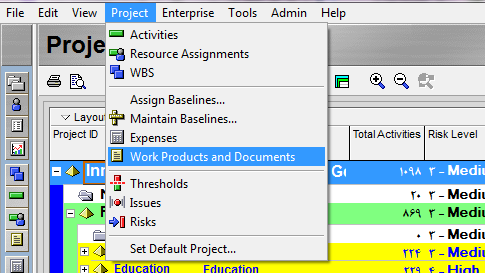
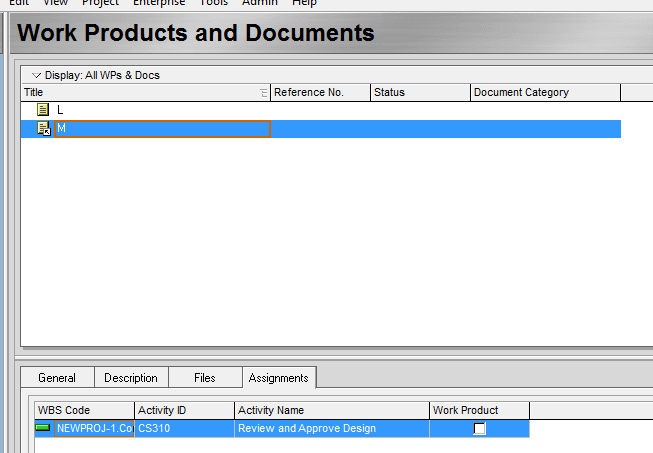
2- گزینه Add در سمت راست نما را کلیک نمایید تا آیتم جدید اضافه شود.
3- در بخش پایینی این نما چندین زبانه وجود دارد. وارد اولین زبانه یعنی General شوید. در این زبانه ميتوانيد اطلاعات عمومي و کلی مربوط به سند را وارد کنید.
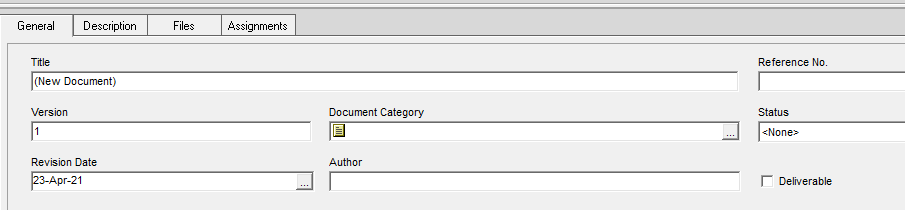
زبانه General:
- Title : عنوان یا نام سند ایجاد شده را مشخص میکند.
- Reference No: شماره ارجاع سند در این قسمت وارد میشود.
- Version : شماره بازنگری سند را مشخص میکند.
- Revision date: تاریخ آخرین بازنگری سند را نشان میدهد.
- Document Category: دستهبندی (Category) که این سند در آن قرار میگیرد را مشخص ميكند
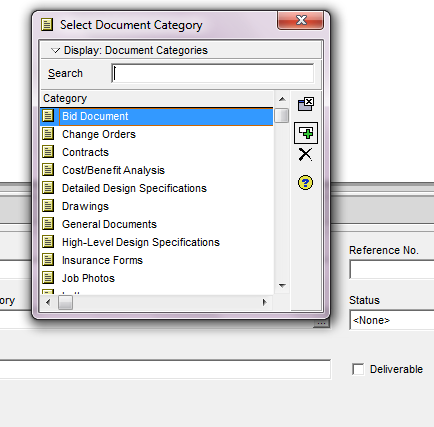
*** در قسمت Document Category با كليك بر روي سه نقطه ميتوانيد دستهبندي موردنظر را از كادر محاورهاي Select Document Category براي سند ايجاد شده انتخاب كنيد، درصورتيكه دستهبندی موردنظر در اين كادر وجود نداشت، ميتوانيد از منوی Admin گزینه Admin Categories را انتخاب کرده و در زبانه Document Categories با زدن گزینه Add می توانید دسته بندی مورد نظرتان را ایجاد نمایید.
سپس دوباره به صفحه Work Products and Documents برگشته و در قسمت Document Category كليك كنيد تا دستهبندي ايجاد شده را ديده و انتخاب نماييد.
- status: وضعیت سند را مشخص میکند و میتواند یکی از موارد زير باشد. Approved (تأیید شده)، Completed(تکمیل شده)، In Progress(در وضعیت برنامهريزي)، Not Started(شروع نشده)، On Hold(معلق)، Rejected (ردشده)، Under Review (تحت بازنگری و بررسی).
- Author : تهيهكننده سند را مشخص میکند.
- Deliverable: اگر تیک این گزینه را بزنید علامت قرارداد در قسمت بالاي صفحه و در کنار نام سند (Title) نمايش داده ميشود.
4- زبانه Description
میتوان توضیحات تكميلي در مورد سند را در اين قسمت وارد کرد. با کلیک بر روی گزینه Modify کادری باز میشود که میتوان در صورت نیاز متن، تصویر یا پیوند اینترنتی و… را به سند اضافه کرد.
5- زبانه Files
در این قسمت میتوانید فایل یا سند موردنظر را از درون سيستم انتخاب کرده و به نرمافزار وارد کنید. دو گزینه برای انتخاب فایل وجود دارد.
Public Location: اگر به وسیله این گزینه فایل موردنظر انتخاب شود، تمامي كاربران میتوانند آن سند را ببینند.
Private Location: اگر به وسیله این گزینه فایل انتخاب شود، فقط همان کاربر خاص میتواند آن سند را ببیند.
6- زبانه Assignment
در این قسمت میتوانید سند موردنظر را به یک WBS یا Activity خاص تخصیص دهید.
- Assign Activity : برای تخصیص سند به یک فعالیت خاص استفاده میشود.
- Assign WBS : برای تخصیص سند به یک WBS خاص استفاده میشود.
- Remove : برای حذف تخصیصها استفاده میشود.
تخصیص اسناد و مدارک پروژه در پریماورا شاید توسط بسیاری از کاربران مورد توجه نباشد و شرکت ها توسط واحد DCC یا مرکز کنترل اسناد این کار را انجام دهند.
لینک کانال برنامه ریزی و کنترل پروژه در تلگرام 👇👇
برچسبها: مهندسی صنایع, کنترل پروژه, پریماورا, اسناد و مدارک
تعدیل
معمولا در حین انجام پروژه قیمت کارها افزایش یا کاهش پیدا می کند این تغییرات قیمت در قالب صورت وضعیتی به نام تعدیل به پیمانکار پرداخت یا کسر می گردد.
به دلیل وجود اختلاف قیمت حاصله در زمان پیشنهاد قیمت پیمانکار واجرای کار در صورتی کارفرما در قرارداد لحاظ کرده باشد تعدیل به پیمانکار تعلق می گیرد.
به طور مثال ممکن است قراردادی در سه ماهه سوم سال 94 بسته شده باشد ولیکن با دستور کارفرما(بر اساس صورتجلسه تحویل زمین)ممکن است کار در سه ماهه اول 95 صورتگیرد که در این صورت تعدیل به پیمانکار تعلق می گیرد.به صورت معمول تعدیل حاصله حدود 10 در صد کل رقم قرارداد می باشد .این عدد در شرایط خاص مانند گرانی مصالح و.......قابل تعمیم نیست.
اقدامهای مرتبط با تعدیل، که شامل رعایت ضوابط و دستورالعملها، کنترلها و محاسبات است، در پنج دسته تقسیم بندی میشوند.
- برآورد
- تهیه و آماده سازی اسناد و مدارک برای اخذ پیشنهاد قیمت
- پس از دریافت پیشنهادها و قبل از انعقاد پیمان
- پس از انعقاد پیمان و شروع کار تا تحویل موقت
- پس از تحویل موقت
برای تنظیم تعدیل یک پروژه، طبق دستورالعمل، برای هر صورت وضعیت محاسبات مربوط به آن را انجام میدهند. به عبارت دیگر خود تعدیل نیز نوعی صورت وضعیت است. برخی از اصطلاحات و تعاریفی که در دستورالعمل تعدیل آمده است، در دیگر متون فنی قبلاً ارائه شده است. در عین حال برخی از این اصطلاحات مختص این دستورالعمل بوده و نیاز است که آشنایی مختصری با آنها کسب نمایید.
- شاخص: عددی که متوسط تغییرات قیمت هر دوره را نسبت به دوره پایه نشان میدهد. این شاخص ها طی بخشنامه هایی توسط سازمان مدیریت و برنامه ریزی منتشر میشود. شاخص ها بعضاً به صورت قطعی و بعضاً به صورت موقت تهیه میشوند.
- دوره پایه: دورهای که تمامی شاخصهای مربوط به آن عدد ۱۰۰ است.
- شاخص گروهی(فصلی): عددی که متوسط تغییرات قیمتهای واحد اقلام یک فصل از فهرست بهای واحد پایه در هر دوره را، نسبت به دوره پایه نشان میدهد.
- شاخص رشتهای: عددی که متوسط قیمتهای واحد اقلام یک رشته از فهرست بهای واحد پایه در هر دوره را، نسبت به دوره پایه نشان میدهد.
- شاخص کلی: عددی که متوسط تغییرات قیمت های واحد اقلام تمامی فهرست های واحد پایه در هر دوره را, نسبت به دوره پایه, نشان میدهد.
لینک کانال برنامه ریزی و کنترل پروژه 👇👇
برچسبها: مهندسی صنایع, کنترل پروژه
مطالبی که در یک ITP بایستی ذکر گردند را میتوان به شرح زیر دسته بندی نمود :
۱-فرمتهای خام. بطور کلی تمامی گزارشاتی که تا پایان کار بازرسی یک مجموعه مورد نیاز می باشد ، از جمله فرمت دعوت به بازرسی ، فرمت مکاتبات ، تست جوشکار ، بازرسی ابعادی و… بایستی با یک روند شماره گذاری مناسب و با اختصاص یک شماره مرجع جهت هر گزارش در یک ITP قرار گرفته و فرمتهای خام بعنوان مرجع ممهور به مهر کلیه دستگاههای مرتبط به امر بازرسی در سایت گردد.
۲- نوع فعالیت اجرایی که در سایت انجام می شود. دراین قسمت باید با دسته بندی نوع فعالیتهایی که پیش از حضور در سایت ویا در سایت در حال انجام است قسمتهایی را بعنوان ایستگاه کنترلی تعریف کرد. بعنوان مثال می توان به فعالیت برشکاری اشاره کرد که باید در موارد حساس حتی در مرحله نشانه گذاری جهت برشکاری نیز ایستگاه جهت بررسی و کنترل تعریف نمود.
۳- فعالیتی که گروههای کنترلی از جمله گروه کنترل کیفیت ، گروه نظارت و کارفرما در این مرحله بایستی انجام دهند. به عنوان مثال در مورد برشکاری گروههای کنترلی بایند عمل بازرسی چشمی و ابعادی مربوط به قطعه برش خورده را انجام دهند.
۴- مشخص نمودن مرجع پذیزش و تولورانسهای مربوطه. در این قسمت از مدرک بایستی مرجعی جهت مشخص نمودن نحوه انجام بازرسی و حدود پذیرش عیوب مشاهده شده معرفی نمود. بعنوان مثال در مورد برشکاری ، بایستی نقشه یا شماره استانداردی در مورد تولورانسهای ابعادی یابندی از Fabrication Procedure را که تولورنسهای مجاز را ذکر نموده ، بیان نمود.
۵- بیان نمودن نوع مدرک صادر شده در این مرحله از بازرسی. در این ستون می باید نام و شماره گزارشی را که با توجه به جدول گزارشهای خام ، باید در این مرحله صادر گردد ، ذکر شود. بعنوان مثال در مورد عملیات برشکاری باید نوع مدرک ” گزارش بازرسی چشمی و ابعادی” و شماره آن بعنوان مثال ” ۰۱۲″ ذکر شود.
۶- در مرحله آخر نوع ایستگاه بازرسی برای هر گروه کاری حاضر در سایت معرفی می گردد. انواع ایستگاههای بازرسی بایستی با حروف اختصاری معرفی شوند که این حروف اختصاری در قسمت اول مدرک توضیح داده می شود. انواع مرسوم ایستگاههای بازرسی به شرح زیر می باشند :
Review : این ایستگاه جهت بررسی مدارک می باشد و گروه اجرایی می توانند به کار اجرایی خود ادامه دهند و در نهایت بایستی که مدارک مربوطه را جهت بازنگری ارائه دهند.
Approve : این ایستگاه نیز همانند ایستگاه قبل جهت بررسی مدارک می باشد ، با این تفاوت که تا تایید مدارک ارائه شده ، گروه اجرایی مجاز به ادامه کاری که بایستی بر اسا این مدارک انجام دهند نمی باشد.
Witness : در این مرحله بایستی که نمایندگان گروههای بازرسی معرفی شده باشند. گروه اجرایی بایستی طبق توافق مدتی قبل از رسیدن کار اجرایی به این مرحله بعنوان مثال ۲ روز ، به صورت کتبی مراتب را جهت بازرسی به گروههای کنترلی ، نظارت و کارفرما اطلاع دهد. کار اجرایی در این مرحله متوقف نخواهد شد و بازرس بنا به تشخیص خود در این مرحله از بازرسی حضور خواهد یافت یا از حضور خودداری خواهد کرد ولی در هر زمانی که بازرس خواستار بررسی مدارک مربوطه باشد باید این مدارک در اختیار او قرار گیرد و او موظف است که نسبت به تایید این مدارک اقدام نماید.
لینک کانال برنامه ریزی و کنترل پروژه 👇👇
برچسبها: مهندسی صنایع, کنترل پروژه
ITP: Inspection Test Plan یا QCP: Quality Control Plan
رویه ای است که با استفاده از آن ، توافقات بین گروههای اجرایی سایت ، کنترل کیفیت ، نظارت و کارفرما جهت تعیین روال کار بازرسی انجام می گیرد.
آماده سازی این مدرک بطور کلی حساسیت ویژه ای در اجرای روند پروژه خواهد داشت زیرا از یک سو در صورت تعیین تعدادنقاط بازرسی زیاد و نوع نامناسب در طول کار ، سرعت کار بسیار کاهش یافته و در برخی موارد بدلیل نیاز به دوباره کاری هزینه های تحمیلی به گروه اجرایی به شدت افزایش می یابد. از سوی دیگر در صورت تعریف نشدن ایستگاههای مناسب و کم کردن این بازرسی ها علاوه بر این که در بسیاری از موارد پس از انجام یک مرحله از کار امکان بازرسی و عیب یابی در مرحله بعدی از بین خواهد رفت ، پیمانکاران اجرایی نیز توجه خود را به کیفیت کار از دست خواهند داد.همچنین نوع ITP تعریف شده تا حدی تعیین کننده تعداد نفرات لازم جهت گروه کنترل کیفیت می باشد. مسائل بسیاری در تدوین این مدرک باید مورد توجه قرار گیرد که به ترتیب مورد بررسی قرار می گیرند.
در قسمت نخست باید جهت تهیه یک ITP مناسب ، کلیه مدارک ارائه شده توسط کارفرما و Spec مربوط به پروژه به صورت کامل توسط نفرات مورد بازخوانی قرار گیرد. همچنین در برخی موارد توصیه می گردد که جلساتی با طراح و دفتر فنی جهت بررسی و مشخص نمودن نقاط حساس مشخص گردد. پس از جمع بندی اولیه جلسه ای از طرف گروه نظارت کارفرما و کنترل کیفیت در محل سایت بایستی تشکیل شود تا دو گروه نقطه نظرات کلی یکدیگر را در خصوص تدوین این مدرک به یکدیگر منتقل نمایند.
مطلبی که باید به آن توجه ویژه نمود آن است که در صورتی که این مستند پیش از حضور گروه های نظارتی در سایت آماده گشته وظیفه گروههای حاضر در سایت بازخوانی این مستند و در صورت لوزوم ارائه پیشنهاد اصلاحیه می باشد چراکه در نهایت گروههای حاضر در سایت مسئول کنترل و تضمین کیفیت کار بوده و بایستی نسبت به تایید کتابچه نهایی پروژه اقدام کنند.
لینک کانال برنامه ریزی و کنترل پروژه 👇👇
برچسبها: مهندسی صنایع, کنترل پروژه
یکی دیگر از مدارکی که به عنوان پیش نیاز فعالیت های اجرایی می باشد و باید توسط پیمانکار قبل از شروع فعالیت تهیه و نهایی گردد ITP می باشد:
(ITP(Inspection Test Plane یا ( QCP(Quality Control Plane رویه ای است که با استفاده از آن ، توافقات بین گروههای اجرایی سایت ، کنترل کیفیت ، نظارت و کارفرما جهت تعیین روال کار بازرسی انجام میگیرد. در ITP فعالیتهای بازرسی و مسئولیت های نقاط بازرسی برای سازمان های مختلف از جمله پیمانکار جزء(SUBCONTRACTOR)، پیمانکار اصلی(GENERAL CONTRACTOR) ،سازمانشخص ثالث (TPA) و کارفرما (OWNER) مشخص شده است.
آماده سازی این مدرک بطور کلی حساسیت ویژه ای در اجرای روند پروژه خواهد داشت زیرا از یک سو در صورت تعیین تعدادن قاط بازرسی زیاد و نوع نامناسب در طول کار ، سرعت کار بسیار کاهش یافته و در برخی موارد بدلیل نیاز به دوباره کاری هزینه های تحمیلی به گروه اجرایی به شدت افزایش می یابد. از سوی دیگر در صورت تعریف نشدن ایستگاههای مناسب و کم کردن این بازرسی ها علاوه بر این که در بسیاری از موارد پس از انجام یک مرحله از کار امکان بازرسی و عیب یابی در مرحله بعدی از بین خواهد رفت ، پیمانکاران اجرایی نیز توجه خود را به کیفیت کار از دست خواهند داد.همچنین نوع ITP تعریف شده تا حدی تعیین کننده تعداد نفرات لازم جهت گروه کنترل کیفیت می باشد. مسائل بسیاری در تدوین این مدرک باید مورد توجه قرار گیرد که به ترتیب مورد بررسی قرار می گیرند.
مهمترین نقاط بازرسی(Inspection Test Point) در ITP :
(H (Hold Point: سطحی از بازرسی است که بازرس کارفرما (خریدار) باید مطابق با RFI (Request For Inspection) جهت بازرسی دعوت شود.
تا زمانی که بازرس کارفرما (خریدار) حضور نیابد و بازرسی صورت نگرفته باشد ادامه مرحله بعدی فعالیت برای پیمانکار (سازنده) مجاز نمی باشد.
در واقع دعوت و حضور بازرس کارفرما (خریدار) جهت بازرسی فعالیت ضروری می باشد و در صورت عدم حضور بازرس کارفرما (خریدار) آن فعالیت برای پیمانکار (سازنده) تایید نمی شود.
( W (Witness : سطحی از بازرسی است که بازرس کارفرما (خریدار) باید مطابق با RFI (Request For Inspection) جهت بازرسی دعوت شود و چنانچه بازرس کارفرما (خریدار) طبق زمان مشخص شده در RFI حضور نیابد ادامه مرحله بعدی فعالیت برای پیمانکار (سازنده) مجاز می باشد.
Hold Point از اهمیت و حساسیت ویژه ای برخوردار است ولی در Witness Point چنانچه بازرس به دلایلی حضور نیابد پیمانکار (سازنده) می تواند به فعالیت خود ادامه دهد.
در قسمت نخست باید جهت تهیه یک ITP مناسب ، کلیه مدارک ارائه شده توسط کارفرما و Spec مربوط به پروژه به صورت کامل توسط نفرات مورد بازخوانی قرار گیرد. همچنین در برخی موارد توصیه می گردد که جلساتی با طراح و دفتر فنی جهت بررسی و مشخص نمودن نقاط حساس مشخص گردد. پس از جمع بندی اولیه جلسه ای از طرف گروه نظارت کارفرما و کنترل کیفیت در محل سایت بایستی تشکیل شود تا دو گروه نقطه نظرات کلی یکدیگر را در خصوص تدوین این مدرک به یکدیگر منتقل نمایند.
مطلبی که باید به آن توجه ویژه نمود آن است که در صورتی که این مستند پیش از حضور گروه های نظارتی در سایت آماده گشته وظیفه گروههای حاضر در سایت بازخوانی این مستند و در صورت لوزوم ارائه پیشنهاد اصلاحیه می باشد چراکه در نهایت گروههای حاضر در سایت مسئول کنترل و تضمین کیفیت کار بوده و بایستی نسبت به تایید کتابچه نهایی پروژه اقدام کنند.
مطالبی که در یک ITP بایستی ذکر گردند را میتوان به شرح زیر دسته بندی نمود :
۱-فرمتهای خام. بطور کلی تمامی گزارشاتی که تا پایان کار بازرسی یک مجموعه مورد نیاز می باشد ، از جمله فرمت دعوت به بازرسی ، فرمت مکاتبات ، تست جوشکار ، بازرسی ابعادی و... بایستی با یک روند شماره گذاری مناسب و با اختصاص یک شماره مرجع جهت هر گزارش در یک ITP قرار گرفته و فرمتهای خام بعنوان مرجع ممهور به مهر کلیه دستگاههای مرتبط به امر بازرسی در سایت گردد.
۲- نوع فعالیت اجرایی که در سایت انجام می شود. دراین قسمت باید با دسته بندی نوع فعالیتهایی که پیش از حضور در سایت ویا در سایت در حال انجام است قسمتهایی را بعنوان ایستگاه کنترلی تعریف کرد. بعنوان مثال می توان به فعالیت برشکاری اشاره کرد که باید در موارد حساس حتی در مرحله نشانه گذاری جهت برشکاری نیز ایستگاه جهت بررسی و کنترل تعریف نمود.
۳- فعالیتی که گروههای کنترلی از جمله گروه کنترل کیفیت ، گروه نظارت و کارفرما در این مرحله بایستی انجام دهند. به عنوان مثال در مورد برشکاری گروههای کنترلی بایند عمل بازرسی چشمی و ابعادی مربوط به قطعه برش خورده را انجام دهند.
۴- مشخص نمودن مرجع پذیزش و تولورانسهای مربوطه. در این قسمت از مدرک بایستی مرجعی جهت مشخص نمودن نحوه انجام بازرسی و حدود پذیرش عیوب مشاهده شده معرفی نمود. بعنوان مثال در مورد برشکاری ، بایستی نقشه یا شماره استانداردی در مورد تولورانسهای ابعادی یابندی از Fabrication Procedure را که تولورنسهای مجاز را ذکر نموده ، بیان نمود.
۵- بیان نمودن نوع مدرک صادر شده در این مرحله از بازرسی. در این ستون می باید نام و شماره گزارشی را که با توجه به جدول گزارشهای خام ، باید در این مرحله صادر گردد ، ذکر شود. بعنوان مثال در مورد عملیات برشکاری باید نوع مدرک " گزارش بازرسی چشمی و ابعادی" و شماره آن بعنوان مثال " ۰۱۲" ذکر شود.
۶- در مرحله آخر نوع ایستگاه بازرسی برای هر گروه کاری حاضر در سایت معرفی می گردد. انواع ایستگاههای بازرسی بایستی با حروف اختصاری معرفی شوند که این حروف اختصاری در قسمت اول مدرک توضیح داده می شود. انواع مرسوم ایستگاههای بازرسی به شرح زیر می باشند :
Review : این ایستگاه جهت بررسی مدارک می باشد و گروه اجرایی می توانند به کار اجرایی خود ادامه دهند و در نهایت بایستی که مدارک مربوطه را جهت بازنگری ارائه دهند.
Approve : این ایستگاه نیز همانند ایستگاه قبل جهت بررسی مدارک می باشد ، با این تفاوت که تا تایید مدارک ارائه شده ، گروه اجرایی مجاز به ادامه کاری که بایستی بر اسا این مدارک انجام دهند نمی باشد.
Witness : در این مرحله بایستی که نمایندگان گروههای بازرسی معرفی شده باشند. گروه اجرایی بایستی طبق توافق مدتی قبل از رسیدن کار اجرایی به این مرحله بعنوان مثال ۲ روز ، به صورت کتبی مراتب را جهت بازرسی به گروههای کنترلی ، نظارت و کارفرما اطلاع دهد. کار اجرایی در این مرحله متوقف نخواهد شد و بازرس بنا به تشخیص خود در این مرحله از بازرسی حضور خواهد یافت یا از حضور خودداری خواهد کرد ولی در هر زمانی که بازرس خواستار بررسی مدارک مربوطه باشد باید این مدارک در اختیار او قرار گیرد و او موظف است که نسبت به تایید این مدارک اقدام نماید.
Spot Witness : بررسی مراحل اجرایی و بازرسی در این قسمت به عهده بازرس بوده و نیازی به صدور دعوتنامه کتبی جهت بازرسی در این مقطع نمی باشد.
Hold Point : تمامی شرایط در این ایستگاه بازرسی همانند ایستگاه Witness می باشد با این تفاوت که بازرس بایستی در این مرحله حضور یابد و گروه اجرایی بدون تایید مجاز به ادامه کار نمی باشند.
اما چند مورد بسیار حساس و ریز که در اجرای روند بازرسی برای من ایجاد مشکل کرد را با شما در میان می گذارم ، به امید این که با رعایت این نکات ، مشکلاتی که من با آنها مواجه بودم را تجربه نکنید.
اولین مطلب که به نظر من در تدوین ITP مهم است ، تهیه فرمتهای خام مربوط به فرآیندهای بازرسی تا مراحل پایانی کار است.
حتما بخاطر داشته باشید که هنگام تعریف ایستگاه بازرسی ، استاندارد مرجع مورد استفاده در آن مرحله و شماره فرمت تایید شده توسط کارفرما برای آماده سازی در آن مرحله را ذکر کنید. عدم آماده سازی فرمتهای خام در ابتدای کار باعث خواهد شد که با تغییر نفرات چه در قسمت کنترل کیفیت و چه در بخش کارفرما ، سلایق شخصی باعث تغییر چندین باره شکل فرمتها گردد.
دومین مورد در تهیه ITP ، ذکر تمامی رویه های کاری مانند روش ساخت ، روش رنگ آمیزی، بازنگری نقشه های اجرایی و... به عنوان ایستگاه Hold Point می باشد. توجه به این مطلب که شروع کار اجرایی بدون تایید این مدارک توسط کارفرما ، می تواند باعث وارد آمدن خسارات مالی شدید به پیمانکار جهت تصحیح مراحل قبلی کاری گردد، حائذ اهمیت ویژه می باشد.
مطلب بسیار مهم و حساسی که در بیشتر موارد به آن توجه نمی شود جلسه (PIM(Pre Inspection Meeting می باشد. اکیدا توصیه می کنم که بدون برگزاری این جلسه و تهیه صورتجلسه که تایید تمامی گروههای درگیر در آن موجود باشد ، اقدام به شروع کار بازرسی نکنید.
لینک کانال تلگرامی برنامه ریزی و کنترل پروژه 👇👇
برچسبها: مهندسی صنایع, کنترل پروژه, ITP, مدارک مهندسی
از مدارکی که به عنوان پیش نیاز فعالیت های اجرایی می باشد و باید توسط پیمانکار قبل از شروع فعالیت تهیه و نهایی گردد AFC می باشد:
AFC) Approved For Construction) : ارسال مدارک مهندسی جهت اجرا یا ساخت
تایید شده برای اجرا. نقشه هایی که در یک پروژه طراحی می شود، تا به مرحلۀ اجرا برسد بارها مورد بازبینی (revision) قرار می گیرند که این بازبینی ها از عوامل مختلف همچون تغییر در فرایند، تا مسایل ایمنی، محدویت های فضایی و ... ناشی می شود و چنانچه نقشه ای پس از اجرا دچار بازبینی شود باعث دوباره کاری خواهد شد. پس نقشه را خیلی زود نمی توان به واحد اجرا سپرد، چون ممکن است دچار تغییرات شود. از طرفی تاخیر در تحویل نقشه به واحد اجرا باعث تاخیر در راه اندازی پروژه می شود. بنابراین در زمانی بهینه که احتمال تغییرات اساسی پایین است و بدون تاخیر بی مورد، نقشه ها توسط کارفرما برای اجرا تایید شده و تحویل پیمانکار اجرایی می شود که برای مشخص شدن این نقشه ها، روی آنها یک مُهر AFC زده می شود، بدین معنی که پیمانکار مجاز است نقشۀ مورد نظر را اجرا کند.
لینک کانال تلگرامی برنامه ریزی و کنترل پروژه 👇👇
برچسبها: مهندسی صنایع, کنترل پروژه, AFC, مدارک مهندسی
تشریح کامل خط مبنا در نرم افزار پریماورا در" کانال برنامه ریزی و کنترل پروژه "
لینک کانال تلگرامی برنامه ریزی و کنترل پروژه 👇👇
برچسبها: پریماورا, مهندس صنایع, خط مبنا
نکته موجود در مطلب قرار داده شده در کانال در خصوص ساختار شکست پیشنهادی جهت اجرای ساختمان های استراکچر بتنی:
superstructure : بخشی از ساختمان که بالاتر از سطح زمین ساخته شده است و هدف آن استفاده از ساختارهای موردنظر است. این ستون ها ، تیرها ، صفحات به سمت بالا شامل کلیه فریم های درها و پنجره ها ، کفپوش ها ، سقف ها و پیش بندها می باشد.
substructure : زیر ساخت قسمت پایین یک ساختمان است که در زیر سطح زمین ساخته شده است. عملکرد substructure ، انتقال بارها از superstructure به خاک زیرزمینی است.بنابراین ، زیر ساخت در تماس مستقیم با خاک حامی است.substructure شامل پایه ستون و سنگفرش ساختمان است. در واقع زیرسازی یک ساختمان بار ساختمان را به زمین منتقل می کند و آن را به صورت افقی از زمین جدا می کند.
جدول زیر تفاوت بین روبنا (superstructure ) و زیرسازی (substructure ) یک ساختمان را نشان می دهد
| Sub structure | Super structure |
| بخشی از ساختمان که زیر سطح زمین ساخته شده است | بخشی از بنایی که بالاتر از سطح زمین ساخته شده است |
| این بارهای دریافت شده از روبنا را به منظور نگهداری از خاک منتقل می کند | |
| عناصر زیر ساخت شامل پایه و تخته سنگ است. | عناصر روبنا شامل دیوارها ، ستونها ، تیرها ، درها و پنجره ها و غیره است. |
اطلاعات تماس:
کانال تلگرامی برنامه ریزی و کنترل پروژه: http://t.me/saeeddarabi20
صفحه آپارت: https://www.aparat.com/saeed.darabi64
ایمیل: saied.darabi64@gmail.com
برچسبها: wbs, ساختار شکست کار, زیر بنا, روبنا
آیا می شود چند بیس لاین را در MSP مقایسه کرد و تفاوت ها را پیدا کرد؟
در مواقعی که پروژه از چند فاز طولانی تشکیل شده است، استفاده از خطوط مبناهای مختلف میتواند شما را در تجزیه و تحلیل پروژه کمک کند. شما با ساختن خطوط مبنای متعدد برای دروههای مختلف پروژه میتوانید تغییرات دورههای مختلف را نسبت به یکدیگر بررسی کنید.
بصورت کلی در نرم افزار MSP می توان 11 بیس لاین(یک بیس لاین اصلی+10 بیس لاین جانبی) برای پروژه خود ذخیره کرد که اطلاعات هر بیس لاین در ستون های مربوط به خود می باشد که می توان به نمای پروژه خود اضافه کرد(مانند baseline1 start,baseline1 finish,baseline1 duration,baselline1 cost و …)
ولی اطلاعات پیشرفت (%complete) و یا تاخیرات پروژه که در ستون های Start variance و Finish Variance در نظر گرفته می شود فقط بر اساس بیس لاین اصلی محاسبه می شود و بطور پیش فرض نمی توان در نرم افزار MSP همزمان اطلاعات پیشرفت یا تاخیرات پروژه را بر اساس بیس لاین های مختلف مشاهده نمود ،مگر آنکه اطلاعات مورد نظر هر بیس لاین را جداگانه در فایل MSP محاسبه کنید و در ستون های Number یا text کپی ،پیست کنید.
اطلاعات تماس:
کانال تلگرامی برنامه ریزی و کنترل پروژه: http://t.me/saeeddarabi20
صفحه آپارت: https://www.aparat.com/saeed.darabi64
برچسبها: مهندسی صنایع, کنترل پروژه, MSP
جلسه اول آموزش ویدئویی پریماورا
https://www.aparat.com/v/IqGWA
برچسبها: مهندسی صنایع, کنترل پروژه, پریماورا
در ادامه مطلب قبلی و با توجه به تماس و ایمیل های برخی از دوستان مربوط به موضوع Replan برنامه زمانبندی، ظاهرا مطلب قبلی یه مقدار برای برخی از عزیزان غیر شفاف بوده که با توضیح بیشتر امیدوارم مشکل حل بشه.
برای روشن تر شدنه موضوع یه مطلب در خصوص تفاوت Replan و Reschedule رو قبلاً تو وبلاگ قرار دادم که لازمه مرور بشه. توی Replan، پیشرفت واقعی و پیشرفت برنامه ای با هم برابر میشه، یعنی فعالیت های که تا مقطع Replan پیشرفت داشتند رو صفر نمیکنیم و فقط برای ادامه فعالیت، زمانبندی مجدد میدیم.
روی نمودار S پروژه نیز در نقطه Replan درصد پیشرفت Plan و Actual مساوی با هم میشه.
حتما برای شروع باید یه بیس لاین جدید (ثانویه) گرفته بشه که سابقه برنامه اولیه رو داشته باشیم.
*بازم اگه سوال یا پیشنهادی بود استقبال می کنم
برچسبها: Replan, مهندسی صنایع
از این روش وقتی استفاده می کنیم که برای نوشتن درصدهای وزنی از Budgeted Labor Unit استفاده شده باشد.
ابتدا با کلیک روی تب Activity Usage Spreadsheet در محیط پریماورا این تب را فعال کرده،سپس در بخش انتهایی گانت چارت کلیک راست کرده و آیتم Spredsheet Fields را انتخاب می کنیم.
از جدول باز شده بر روی Cumulative و بعد زیرمجموعه آن Unit و سپس Cum Budgeted Labor Unit را انتخاب کرده تا به ستون ها اضافه گردد.
بعد از آن بر روی محیط گانت چارت کلیک راست کرده و گزینه Timescale را انتخاب کرده و از جدول باز شده ، بخش آبشاری Data Interval بازه هفتگی، ماهانه یا سالانه و... را جهت ترسیم S-Curve انتخاب می کنیم، سپس در یکی از سلول های جدول پایین کلیک کرده و با گرفتن همزمان Ctrl+A تمام صفحه را انتخاب و در اکسل پیست می کنیم.
همانطور که مشخص می باشد تاریخ ها (هفته یا ماه و ...) به همراه مقادیر ریالی مشخص می باشد. با تقسیم هر یک از اعداد به کل و تبدیل آن به درصد می توان درصد پیشرفت هفتگی یا ماهانه را بدست آورد.
برچسبها: پریماورا, مهندس صنایع
فونت فارسی در Power BI
ادامه مطلبpower query چیست ؟
استفاده از فونت فارسی Power BI در یکی از نیازهایی است که کاربران به شدت به آن احتیاج پیدا می کنند. کاربران داشبورد های بسیار زیبایی ایجاد می کنند اما عدم نمایش به صورت فارسی آن ها را آزار می دهد. در این مطلب قصد داریم به بررسی نحوه استفاده از فونت فارسی در Power BI بپردازیم.
Import Theme
شما می توانید Theme های مختلفی تولید کنید یا از Theme های تولید شده توسط دیگران استفاده کنید. به طور مثال شما می توانید وارد لینک زیر شوید و Theme های مختلف را دانلود نموده و Import کنید.
https://community.powerbi.com/t5/Themes-Gallery/bd-p/ThemesGallery
نمایی از وب سایت را در تصویر مشاهده می کنید. اگر یکی از Theme ها را انتخاب کنید به صفحه بعد منتقل می شوید.

در این صفحه می توایند فایل Json آن را دانلود نمایید.
Power BI را باز کنید. گزارشی برای نمونه ایجاد کنید.

حال به طریق زیر فایل json دانلود شده را Import کنید. ابتدا Switch Theme را انتخاب نمایید. می توانید از بخش Theme Gallery، تم های موجود را انتخاب نمایید.
البته ما Import Theme را انتخاب می کنیم، سپس مسیر فایل را وارد نموده و تم را import می نماییم.

به محض اتمام عملیات ظاهر گزارش ها تغییر می کند. شما می توانید تغییرات ایجاد شده را در تصویر زیر مشاهده کنید.

تغییر فونت
شما می توایند فایل دانلود شده را با notepad باز کنید و محتویات درون آن را مشاهده کرده یا تغییر دهید. نمایی از محتویات این فایل را در تصویر مشاهده می کنید.

ویژگی های مختلف نمودارها از قبیل فونت و سایز در تصویر قابل مشاهده است. شما می توانید آن ها را به فونت و سایز دلخواه تغییر دهید.

به طور مثال ما فونت ها را به B Nazanin که البته از قبل بر روی سیستم ما نصب است، تغییر می دهیم و فایل را ذخیره می کنیم.

دوباره عملیات import را انجام می دهیم. همان طور که مشاهده می کنید فونت ها به B Nazanin تغییر کرد.

برچسبها: اکسل, مهندسی صنایع, power bi, داشبورد مدیریتی
یک نکته مهم درمورد قرارداد EPC
در قراردادهای معمول EPC اصولا تامین سرمایه جهت انجام قرارداد بر عهده کارفرما یا کشور میزبان می باشد. اما گاهی این امر بنابر دلایلی از جمله نبود سرمایه کافی نزد کشور میزبان به پیمانکار واگذار می گردد . به همین دلیل گاهی در کنار EPC عبارت F یا F+ را نیز میبینیم که بکار میرود. در اینصورت دو حالت بروز مینماید:
۱-تامین مالی و سرمایه انجام قرارداد بر عهده پیمانکار قرار میگیرد
۲-معرفی سرمایهگذار بر عهده پیمانکار است.
در صورت اول پیمانکار خود تقبل هزینهها را بر عهده میگیرد و پس از انجام عمل مورد قرارداد هزینههای خود را همراه با نرخ ناشی از سرمایهگذاری خود دریافت میدارد که به این مدل قراردادی EPCF گفته میشود. یعنی پیمانکار هم کارمزد انجام قرارداد را دریافت میدارد و هم سود مربوط به تامین سرمایه انجام قرارداد.
در تمامی این اصطلاحات F مخفف عبارت FINANCE میباشد.
در صورت دوم یعنی معرفی سرمایه گذار توسط پیمانکار، در اصل دو قرارداد منعقد میگردد. یک قرارداد بین سرمایهگذار و کشور میزبان و یک قرارداد بین پیمانکارِ EPC و کشور میزبان که به این نوع قراردادها EPC+F گفته میشود.
در اصطلاح EPCF تامین مالی بر عهده پیمانکار ولی در اصطلاح EPC+F معرفی سرمایهگذار با پیمانکار است و خود پیمانکار سرمایهگذار نیست.
قرارداد EPC با اضافه شدن خدمات جدیدتر می تواند به عنوان یکی از روش های زیر نیز به کار رود:
Engineering, Procurement, Construction, Installation) EPCI)
اگـر پیمانکــار، نصــب کامــل تجهیــزات ســاخته شــده را نیــز بــر عهــده بگیــرد، قــرارداد (EPCI) خواهـد بـود.
Engineering, Procurement, Construction, Commissioning) EPCF)
در صـورت توانمنــدی پیمانکـار در امـر تــامین مـالی، تـامین مــالی طــرح یا پــروژه را نیــز مــی تــوان بــر عهــده پیمانکــار گذاشــت کــه در این صــورت قــرارداد به صورت (EPCF)خواهد بود.
Engineering, Procurement, Construction, Management) EPCM)
اگـر پیمانکـار مـدیریت طـرح یا پـروژه را نیـز خـود بـر عهده بگیرد، قرارداد (EPCM) نامیده می شود.
برچسبها: قرارداد EPC, مهندسی صنایع
1-ابتدا باید نوع تمام فعالیت های پروژه شما Fixed Duration And unit/Time باشد.
2-وارد نمای Resources شوید و یک منبع مجازی به شرح زیر تعریف کنید.
نوع منبع Labor باشد
نام و آیدی به دلخواه انتخاب کنید.
تقویم تخصیص داده شده به منبع باید همان تقویم اختصاص داده شده به پروژه باشد.
تیک گزینه Calculate Cost From Unit در زبانه Details را فعال کنید.
در زبانه Unit&Price در بخش Unit/Price قیمت را عدد 1 در نظر بگیرید.
Effective Date را همان تاریخ شروع پروژه قرار دهید.
3-سپس منبع تعریف شده را به تمام فعالیت ها تخصیص دهید.
4-ستون Budget Labor Unit را به ستون ها اضافه کنید.
5-در تب Group And Sort By فیلتر را روی None قراردهید تا WBS حذف شود.
6-سپس به تب Activity بازگشته و Ctrl+A را گرفته و صفحه انتخابی را کپی کرده و در اکسل Paste نمایید. برای این کار لازم است Paste Special را انتخاب کنید سپس Text را بزنید.
7-جمع ستون Budegeted Labor Unit گرفته و هر عدد در این ستون را به جمع کل آن تقسیم نمایید.
8-حاصل این فرمول را در ستون جداگانه ای بنویسید سپس آنرا در پریماورا به عنوان W.F تایپ کنید.
برچسبها: W, F, منبع مجازی, پریماورا
Replan
Replan یا برنامه ریزی مجدد هنگامی که تاخیر پروژه و نیز اختلاف درصد پیشرفت برنامه ای و درصد پیشرفت واقعی زیاد شود (معمولاً بیش از 15%) واقعیت این است که این برنامه یا به دلیل شرایط کند عملیات اجرایی و یا برنامه ریزی نامناسب، ابزار مناسبی برای کنترل کارهای باقیمانده پروژه نمی باشد. البته دقت شود این کار روی فعالیتهایی که در ناحیه بحرانی واقع شدند اعمال نمیگردد.
در Replan در Cut off Date درصد پیشرفت برنامه ای (Plan%) با درصد پیشرفت واقعی (Actual% ) برابر قرارداده شده نمودار S پروژه دچار شکست می شود. در واقع نقطه Replan تنها جایی است که نمودار S مجوز نزولی بودن دارد.
نکته ای که در پس زمینه Replan وجود دارد، مجاز شدن تلویحی تاخیرات پیمانکار است!
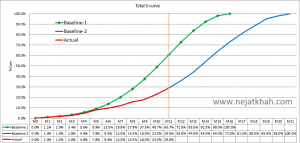
Reschedule
Reschedule یا زمان بندی مجدد در واقع آن است که بر اساس شروع و پایان واقعی فعالیتهای انجام شده، مدت زمان باقیمانده فعالیتهای آغاز شده و نیز درصد پیشرفت فعالیتها، برنامه ریزی جدید برای فعالیتهای در حال اجرا و فعالیتهای آتی پروژه تهیه گردد. به عبارت دیگر اگر فعالیتهای پیش نیاز به تاخیر بیفتد یا مطابق برنامه پیش نرود و یا بالعکس فعالیت ها بیش از پیش بینی پیشرفت نمایند، فعالیتهای پس نیاز از آن متاثر گردد. در این حالت تاریخ پایان پروژه به احتمال زیاد تغییر می کند مگر آنکه فعالیتهای در مسیر بحرانی پروژه ( Critical Path ) مطابق برنامه خود انجام شوند.
در نرم افزار پریماورا، دکمه ( F9-Schedule ) و در نرم افزار MSP منوی Update Project-Reschedule این کار را انجام می دهد.
اصطلاحهای replan و reschedule هم به معنی هر نوع بازبینی تو برنامه یا زمانبندی هست. این بازبینی میتونه برای اعمال تغییرات درخواستی کارفرما باشه، میتونه به این خاطر باشه که ایدههای بهتری برای اجرای کار به ذهنمون رسیده، برای جبران عقب افتادگیها و هر چیز دیگهای.
برچسبها: مهندسی صنایع, کنترل پروژه, msp
در برنامه زمانبندی پروژه های بزرگ و پیچیده،درک روابط بین فعالیت ها دارای چالش بیشتری است و پیدا کردن فعالیت محرک (Driving Tasks) در میان انبوهی از پیش نیازها ممکن است بسیار خسته کننده بوده و یا ممکن است باعث بروز اشتباه شود.
Driving Tasks :
فعالیت و یا فعالیت هائی هستند که نسبت به مابقی پیش نیازهای یک فعالیت، بر تاریخ شروع آن موثر است.
به عنوان مثال در شکل زیر فعالیت F دارای ۴ پیش نیاز است، سوالی که پیش می آید این است که کدام پیش نیاز، فعالیت F را Drive می کند ؟ و یا به عبارت دیگر کدام پیش نیاز نسبت به دیگر پیش نیازها بر روی فعالیت F موثر بوده که با تغییر آن بتوان تاریخ شروع فعالیت F را عوض کرد؟
برای پیدا کردن Driving Tasks در نرم افزار MSP، ابزاری به نام Inspector وجود دارد که به راحتی می توان این فعالیت یا فعالیت ها را شناسائی کرد.
برای استفاده از این ابزار از تب Task،ابزار Inspect را فعال کنید تا پنجره Inspector در سمت چپ نما, ظاهر شود:
حال با کلیک بر روی هر فعالیت، نام و شماره ID فعالیتی که پائین کلمه Predecessors در پنجره Inspector ظاهر شود نشان دهنده پیشنیاز محرک برای فعایت مورد نظر است،در مثال فوق داریم:
همچنین اگر فعالیت انتخابی دارای دو یا چند پیشنیاز محرک باشد نیز در پنجره Inspector نشان داده خواهد شد:
برچسبها: مهندسی صنایع, کنترل پروژه, msp
ماتریس برنامهریزی زمان
در شکل زیر ماتریسی بسیار ساده اما خیلی کاربردی در بحث مدیریت زمان رو مشاهده میکنید

این ماتریس میگوید:
اگر کاری هم مهم بود و هم فوری، همین حالا انجامش بده.
اگر کاری مهم بود اما فوری نبود، برای انجامش برنامهریزی کن.
اگر کاری مهم نبود ولی فوری بود، واگذار کن به فرد دیگری که انجامش دهد.
و اگر کاری نه مهم بود و نه فوری، رهایش کن.
منبع : http://sharifiz.com
برچسبها: مهندسی صنایع, کنترل پروژه
معرفی نرم افزار PRIMAVERA P6 – P7
از معروفترین نرم افزارهای مدیریت پروژه، نرم افزار PRIMAVERA است که توسط Oracleدر سطح سازمانی(Enterprise) ارائه گردیده است. از کارکردهای این نرم افزار می توان به موارد زیر اشاره نمود :
- امینت اطلاعاتی بالا با بهره گیری از پایگاه های اطلاعاتی Oracle
- ذخیره سازی اطلاعات تمامی پروژه های سازمان
- مدیریت تمامی پروژه های سازمان به صورت پرتفولیوی پروژه ها
- خصوصیت Enterprise(شبکه ای به وسعت کل سازمان مادر مانند کارفرما و سازمان های تابعه مانند پیمانکاران)
- خصوصیت تطابق با Internetو قابلیت ارتباطات دوره(مانند دفتر مرکزی و سایت)
- Interfaceبسیار کاربر پسند
- تهیه برنامه های زمانبندی و بودجه بندی پروژها
- پایش مستمر برنامه های اجرائی پروژه ها
- تهیه انواع گزارشات دوره ای و مستثنا در حوزه برنامه ریزی و کنترل زمان و هزینه
- تدوین بانک منابع سازمان و مدیریت جامع منابع پروژه ها(Resource Management)
- مدیریت وظایف سازمانی پروژه(Job Sharing)
- مدیریت مخاطرات و آستانه های محدودیت های پروژه
- مدیریت پروژه با تیم های مدیریتی و اجرائی مجزا
- قابلیت ارتباط منسجم با نرم افزارهای مکمل مانند نرم افزار مدیریت قراردادهای پروژه(Contract Management)
- ابزارهای بسیار فراوان و تخصصی برنامه ریزی و کنترل پروژه نسبت به نرم افزارهای رقیب
نرم افزار P6 Professional Project Management یا P6 PPMبر پایه ویندوز که اکثر شما با آن آشنا هستید. P6 PPMاین نرم افزار برای زمانبندی و بودجه بندی و مدیریت منابع پروژه ها کاربری دارد.
بخش clientنرم افزار بر روی یک رایانه با سیستم عامل ویندوز نصب شده و به یک پایگاه داده مانند Microsoft SQLیا Oracleمتصل می گردد. این که نرم افزار P6 PPMمی تواند تا ۱۰۰هزار فعالیت را بپذیرد نقطه قوت محصول در بازار نرم افزارهای مدیریت پروژه محسوب می گردد.
P6 PPMدر صنایع مختلفی مانند نفت و گاز، نیروگاه، تولید و امثال آنها در سراسر دنیا استفاده فراگیری دارد. در ویرایش ۸ این نرم افزار، تلاش زیادی در خصوص بهبود ظاهر و کاربری آسانتر Clientنسبت به نسخه های پیشین انجام پذیرفته است.
این نرم افزار هم بصورت standaloneو هم بصورت جامع(Enterprise) در سازمانها بکار گرفته می شود. برای پیمانکاران کوچک عموما مدلstandaloneو برای عواملی با پروژه های متوسط و بزرگ سر و کار دارند مدل Enterpriseپیشنهاد می شود.
Methodology Managementماژولی بود که در نسخه قبل از ویرایش ۸ به عنوان بانک ایجاد و نگاه داری الگوهای برنامه ریزی پروژه بکار گرفته می شد. این قابلیت اکنون صرفا در P6 EPPMبا عنوان Project templateوجود دارد.
دانلود آموزش نرم افزار PRIMAVERA P6 – P7
جزوه و کتاب الکترونیکی نرم افزار پریماورا ۶ را میتوانید از لینک زیر دریافت نمایید.
دانلود آموزش نرم افزار primavera
برچسبها: پریماورا, برنامه ریزی و کنترل پروژه
1 شناخت پروژه
متخصصین برنامه ریزی پروژه می باید به این موضوع توجه داشته باشند که قبل از شروع برنامه ریزی حتما می باید نسبت به پروژه شناخت (اولیه) داشته باشند . شناخت اولیه یعنی آشنایی با قسمتهای مختلف یک پروژه و شناخت فعالیت های اجرایی آن پروژه می باشد. جهت سرعت بخشیدن در این حوزه می باید به سوابق گذشته پروژه های آن سازمان مراجعه و با اطلاعات موجود و بازدید میدانی و پرسش از متخخصین پروژه سطح معلومات کاری خود را بالا ببرید.
2 روش انجام پروژه
ممکن است دو پروژه با طراحی مشابه روش انجام متفاوتی داشته باشند به عنوان مثال موقعیت جغرافیایی یک پروژه نسبت به پروژه دیگر باعث شود فعالیتهای ابتدایی پروژه به علت مشل ترافیک شهری و یا موضوعات دیگر در طول روز انجام نشود و یا متفاوت بودن نوع سازه ، و یا سقف و یا حتی توجه به صنعتی سازی در پروژه مثل دیوار ها و یا پله های پیش ساخته و .. برنامه ریزی زمانی پروژه را متفاوت می نماید.
3 تهیه شناسنامه پروژه
لازم است متخصصین کنترل پروژه برای هر پروژه ،یک شناسنامه پروژه که حاوی اطلاعات و مشخصات کلی پروژه از منظر کلان می باشد تهیه نمایند به عنوان مثال تعداد طقبه ، زیر بنا ، ارتفاع ؛ زیر بنای مفید و مشاعات ، نوع نما ، زمان شروع و پایان پروژه و ...در یک پروژه ساختمانی مد نظر می باشد
. شناسنامه پروژه خلاصه شده اطلاعات اجرایی منشور پروژه می باشد که در ارایه گزارشات به مدیران و ذینفعان پروژه نیز می توان ازآن استفاده نمود . با توجه به تغییرات پروژه حتما بروز رسانی شناسنامه پروژه در دستور کار ماهانه می باید قرار گیرد.
4 بررسی و برداشت از نقشه ها
در این بخش می باید اصول اولیه نقشه خوانی و برداشت اطلاعات پروژه را از منظر برنامه ریزی پروژه یادگیری نماییم. حتما لازم نیست طراحی نقشه را در برنامه کاری داشته باشیم بلکه باید در شروع برنامه ریزی پروژه بتوان ابعاد ، نوع متریال ، و...را از نقشه ها برداشت نمود.
5 مطالعه قراردادهای موجود
قراردادها، توافق های کاری بین تامین کنندگان و مجریان پروژه می باشد ، متخصصین برنامه ریزی پروژه می باید این توافقات را مطالعه نمایند که خارج از این چارچوب برنامه ریزی اتفاق نیافتد ..از جمله این اطلاعات می توان به : موضوع یک قراداد ، مبلغ قرارداد ، زمانبندی و شرایط خصوصی پیمان اشاره نمود.
6 بررسی مستندات قبلی زمانبندی در آن سازمان
مدیریت اسناد، زیر ساخت مدیریت دانش یک سازما ن می باشد. با مراجعه به مرکز آرشیو اطلاعات ، می توان تجربیات و سوابق دانش حوزه کاری را استخراج نمود و قدم های بعدی را بهتر جهت برنامه ریزی پروژه برداشت.
برچسبها: کنترل پروژه, مهندسی صنایع
موفقیت یا شکست شما در مدیریت یک پروژه، بیش از هر چیز به این امر بستگی دارد که آیا میتوانید نتایج نهایی را در موعد معین تحویل دهید؟
زمان یکی از باارزشترین منابع هر پروژه است. شما برای هر محصول یا خدمت مورد نظر، زمان محدودی در اختیار دارید و بدون مدیریت صحیح زمان، ممکن است پروژهی شما به یک فاجعه ختم شود. همانطور که حدس میزنید برنامهریزی سادهترین روش مدیریت زمان است. در این رویکرد فعالیتهای موردنیاز برای تکمیل پروژه برآورد میشود و زمانبندی کارها، بر اساس تخصیص منابع به هر فعالیت، مشخص میشود.
علاوه بر برآورد و تخصیص منابع، هزینهها هم رابطهی مستقیمی با مدیریت زمان دارند، چراکه پروسههای طولانی، هزینهی بالاتری به پروژه تحمیل میکنند.
مراحل و فرایندهای مدیریت زمان

۱- برنامهی مدیریت زمانبندی
۲- تعریف فعالیتها
۳- ترتیب فعالیتها
۴- تخمین منابع فعالیتها
۵- برآورد مدتزمان فعالیتها
روشهای برآورد زمان
برآورد پایین به بالا
این روش، دقیقترین سیستم برآورد به شمار میرود. در این روش شما پروژه را بهعنوان یک «کل» برآورد میکنید. به این منظور طبق WBS، وظایف بزرگ را به بخشهای کوچکتر تقسیم کنید، زمان لازم برای تکمیل هرکدام از زیرمجموعهها را تخمین بزنید و در پایان، با در نظر گرفتن سایر مفروضات، زمان کل پروژه را برآورد کنید. هرچه جزئیات بیشتری در اختیار داشته باشید، برآورد شما هم دقیقتر خواهد بود.
نکته: اجرای این روش کمی سخت است، ولی کارتان را در طول پروژه راحتتر میکند. فقط اطمینان حاصل کنید که به فاز طراحی، زمان کافی اختصاص دادهاید.
برآورد قیاسی
در این روش شما برای برآورد مدتزمان یک فعالیت یا کل یک پروژه، از اطلاعات زمانی پروژههای مشابه استفاده میکنید. این روش بیشتر برای شرایطی مناسب است اطلاعات تفصیلی کاملی از پروژه در اختیار ندارید. بهتبع دقت این برآورد پایینتر است. هرچه پروژهها شباهت بیشتری داشته باشند و مهارت و تخصص اعضای تیم بیشتر باشد، دقت این برآورد بالاتر میرود.
برآورد پارامتری
در این روش، شما مدتزمان موردنیاز برای تکمیل یک واحد کار را در تعداد کل زیرمجموعهها، ضرب میکنید. مثلاً اگر میخواهید صفحات یک وبسایت را طراحی کنید، برآورد میکنید که یک صفحه، به چقدر زمان نیاز دارد و آن را در تعداد صفحات ضرب میکنید و یک تخمین کلی از مدتزمان کل پروژه به دست میآورید.
برآورد سهنقطهای
شما میتوانید دقت برآوردهای خود را با در نظر گرفتن ریسک و عدم قطعیت، بهبود دهید. در این روش شما سه احتمال (بدبینانه، خوشبینانه، بسیار محتمل) را در نظر میگیرید و بر اساس هرکدام از این حالات، زمان یک فعالیت (یا کل پروژه) را تخمین میزنید. سپس با آنالیز توزیع این سه برآورد، مدتزمان فعالیت/ پروژه را به دست میآورید. مزیت برآورد سهنقطهای این است که به شما اجازه میدهد انتظارات منطقی بیشتری را بر اساس تخمینهای واقعیتر، تنظیم کنید.
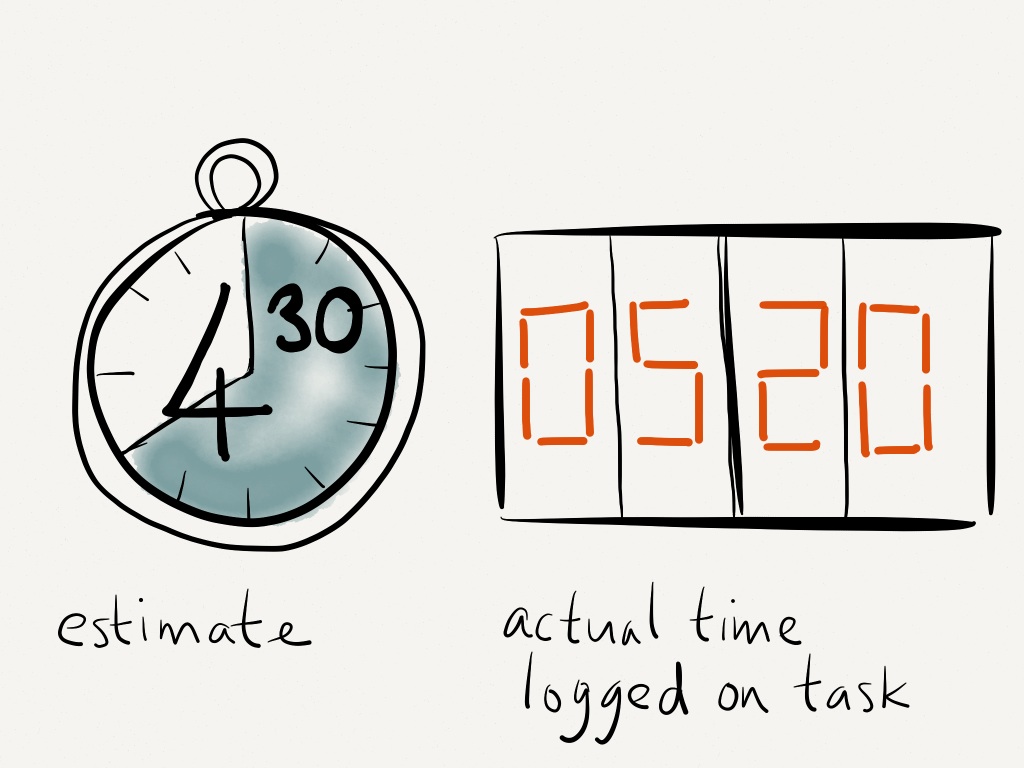
۶- توسعهی برنامهی زمانبندی
برای توسعهی یک برنامهی دقیق، به برخی از پارامترهای مراحل قبل نیاز دارید. ترتیب فعالیتها، مدتزمان هر فعالیت و منابع تخصیص دادهشده به هر فعالیت، مهمترین پارامترهای موردنیاز هستند. به کمک توسعهی زمانبندی میتوانید تاریخ شروع و پایان هر فعالیت و نقطهی عطف را برنامهریزی کنید. نرمافزارهایی مثل Microsoft Project، به شما کمک میکنند برنامهریزی دقیقتر و معتبرتری داشته باشید. ولی بهتر است برای نظارت ملموس بیشتر به فعالیتها، یک نمودار گانت نیز ترسیم کنید.
۷- کنترل برنامه
در مرحلهی آخر، وضعیت فعالیتهای پروژه را مورد نظارت و بررسی قرار میدهید تا پیشرفت، بهروزرسانیها و تعدیل و اصلاح تغییرات را برمبنای برنامهی زمانی مشخصشده،، مدیریت کنید. این فرایند به شما کمک میکند انحرافات برنامه را شناسایی کنید و اقدامات اصلاحی لازم را برای مینیمم کردن ریسک، انجام دهید.
شکی نیست که تهیهی برنامهی پروژه و پیگیری آن، بخشهای مهمی از مدیریت پروژه هستند، ولی همهی زحمات شما به صحت این مراحل بستگی خواهد داشت. پس برای اجتناب از هرگونه اتفاق غیر منظرهی نامطلوب، که مانع از دستیابی شما به اهداف نهایی پروژه میشود، باید در بازههای زمانی مشخص، وضعیت هر پروسه را مورد نظارت قرار دهید.
فیلم آموزشی در خصوص مدیریت زمان در پروژه
https://aparat.com/v/2z4VC
برچسبها: مدیریت زمان, کنترل پروژه, مهندسی صنایع, پریماورا
https://www.aparat.com/v/QFUYW
برچسبها: اکسل, مهندسی صنایع, PMS, کنترل پروژه
صورتحساب هزینه و درآمد:
در بخش برنامه ریزی و کنترل پروژه شرکت های پیمانکاری معمولا واحدی به نام واحد هزینه و درآمد وجود دارد کارکرد این واحد از پروژه به پروژه دیگر متفاوت است. در بعضی از پروژه ها فقط صورت وضعیت های پیمانکاران و صورت وضعیت های شرکت در این واحد بررسی می شوند در حالی که در بعضی پروژه ها تمام هزینه های واقعی در ابن واحد ثبت میگردد. وظیفه این واحد چیست؟ آیا این واحد فقط باید به عنوان ممیزی عمل کند و یا اینکه تابلوی برای نمایش ضرر و زیان پروژه باشد؟
نقش اصلی واحد هزینه و درامد ایجاد صورتحساب سود و زیان پروژه هاست.صورتحساب سود و زیان در شرکت ها یکی از صورت های مالی اساسی است که چگونگی و نتیجه عملکرد مالی یک شخصیت حسابداری را طی دوره مالی نشان می دهد به بیان دیگر صورتحسابی که عملکرد مالی شرکت را در یک بازه زمانی خاصی اندازه گیری می کند صورت حساب سود و زیان گفته می شود این حساب با ارائه خلاصه ای از اینکه کسب و کارها چگونه درآمد و هزینه های خود را از طریق فعالیت های عملیاتی و غیر عملیاتی کسب می کنند محاسبه می کند و سود و زیان شرکت را نشان می دهد. صورتحساب سود و زیان در پروژه همانند سود و زیان شرکت در پایان یک دوره مشخص اندازه گیری می شود این دوره معمولن با دوره صورت وضعیت ها یکی خواهد بود. تفاوت اساسی صورتحساب سود و زیان مالی با صورتحساب سود و زیان پروژه در مبحث ارزش کسب شده می باشد. در صورت سود و زیان پروژه باید شاخص های ارزش کسب شده نظیر CPI و SPI وجود داشته باشد چرا که تنها تفاوت هزینه و درآمد مهم نیست بلکه صورتحساب سود و زیان پروژه با شاخص های مدیریت ارزش کسب شده معنا پیدا می کند.
برچسبها: برنامه ریزی و کنترل پروژه, مهندسی صنایع
پاسخ به سوال 31 از چهل سوال مهم در خصوص نرمافزار پریماورا(تفاوت Role با Resource)
Role (نقش) مربوط به یک کار یا یک وظیفه است به عنوان مثال : مهندس،سوپروایزر،کارگر و …
Resource (منبع) یک شخصی است که Role را اجرا می کند ، شما می توانید برای هر یک از منابع ، نقشی را که اجرا می کند ، اختصاص دهید .
به مثال زیر توجه فرمایید:
نام منبع:علی کبری
نام رول(نقش):کارشناس مکانیک
یک منبع می تواند بیش از یک رول را به خود بگیرد و همچنین یک نقش می تواند توسط منابع مختلفی انجام شود.
نسبت دادن نقش ها به فعالیت ها،در فاز آغازین و اوایل پروژه به دلیل آن که هنوزمشخص نیست که شما چه منابعی را در دسترس دارید،بسیار مناسب است و پس از مشخص شدن منابع می توانید نقش ها را با منابع جایگزین کنید.
یکی دیگر از تفاوت های بین رول (نقش) و منبع این است که تسطیح منابع از طریق نرم افزار قابل انجام است ولی نقش ها این امکان را ندارند.
برچسبها: Role, Resource, تفاوت منابع با نقش ها, برنامه ریزی و کنترل پروژه
کاربرد حد آستانه یا Tresholds در P6
توی پریماورا میشه زمانی که نیاز به یادآوری و نظارت بر یکسری از مسایل پروژه است حد و حدودی تعریف کرد و بعد وارد برنامه کرد تا موقعی که برنامه بروز می شود بفهمیم چه WBS هایی از پروژه خارخ از چارچوب تعریف شده هستند و به اصطلاح به ما هشدار می دهند. به این میگن حد آستانه که هم در منو و هم در نمای Project می شود آن را انتخاب کرد. و در شکل زیر با مربع قرمز نشن داده شده است. فرض کنید یک برنامه ای دارید که بروز شده است و مقادیر هزینه ها و درصد پیشرفت واقعی را هم وارد کرده اید مانند شکل زیر:

حالا می خوایم ببینیم شاخص های هزینه و زمان در چه وضعیتی هستند و از نرم افزار بخوایم انهایی که از حد مجازی که تعریف می کنیم نشان دهد. برای اینکار Thresholds را انتخاب کرده و پنجره ای مشابه شکل زیر باز می شود:

در قسمت بالای پنجره گزینه Threshlds parametr پارامترهایی که می خواین بررسی کنید را انتخاب کرده ( Insert یا Add) . وقتی یک حد استانه را اضافه می کنید باید مشخصات آن را تعریف کنید. اول اینکه می خواهید چه پارامتری باشد رااز تب General در قسمت thershold Parameter آن را انتخاب کرده یک پنجره ای مشابه شکل زری باز می شود که پرارامترها را نشان می دهد.

تو این مثال شاخص های هزینه و زمان انتخاب شده است یعنی CPI-SPI . بعد باید برای آنها حد بالا و پایین انتخاب کرد مثلا من می خواهم در WBS ها آنهایی که هزینه و زمان کمتر از 1باشدرا نشان دهد. این را بید در باکس های Lower Threshold و Upper Threshold را انتخاب کرداینکه چه حالتی را دارند را در PRIORITY انتخاب کنید که 5 حالت دارد:
1. Top
2. High
3. Normal
4. Low
5. Lowest
که در این مثال چون خیلی مهم بوده هر دو را Top انتخاب کردم . وضعیت انهایی که باید فعال یا غیر فعال باشند را در Status انتخاب کرد. در تب بعدی یعنی Detail بایدمشخص شود بازه زمانی که قرار است بررسی شود از کی تا کی است. که دراینجا از اول برنامه تا تاریخ آپدیتانتخاب شده است. سپس دکمه Monitor که در قسمت سمت راست پنجره Threshold هست رابایدبزنیدتامحاسبات انجام شود. نتیجه آن در تب Detail مشخص می شودو شما می توانید فعالیت هایی که هزینه و زمان کمتراز 1 دارند را مشاهده کنید.

خب دراین یکی از فعالیت ها که D باشد شاخص هزینه اش کمتراز 1 رانشون میده اون یکی که نشون داده مایلستونه که در نظرنمیگیریم برای زمان ها هم همینطور و نتیجه را میشوددر پنجره ISSUES دید که پایین گزینه Threshold هست

برچسبها: حد آستانه, Thresholdsd, برنامه ریزی و کنترل پروژه, مهندسی صنایع
کاربرد Dissolve در نرم افزار P6
بسیاری از کارشناسان کنترل پروژه که با استفاده از نرم افزار P6 زمانبندی پروژه تهیه می کنند در مواقعی لازم می شود فعالیت هایی را از برنامه زمانبندی حذف کنند،که اگر بطور مستقیم و بدون توجه به پیش نیاز و پس نیازها،آن فعالیت را حذف(Delete) کنند شبکه برنامه زمانبندی دچار نقص می شود و فعالیت ها معلق می شوند، چون با حذف فعالیت تمامی روابط آن نیز حذف می گردد و لازم است مجدداً شبکه برنامه زمانبندی چک و اصلاح شود تا فعالیتی بدون پیش نیاز و پس نیاز در برنامه زمانبندی وجود نداشته باشد .
لذا برای رفع این مشکل پیشنهاد می شود از ابزار Dissolve در نرم افزار P6 استفاده شود.
برای استفاده از این ابزار، روی فعالیت مورد نظر که می خواهیم آن را حذف کنیم راست کلیک کرده و گزینه Dissolve را انتخاب می کنیم،با این کار فعالیت مورد نظر حذف می شود و نوع روابط و میزان Lag و یا Lead خود را به فعالیت های پس نیاز و پیش نیاز خود منتقل می کند بدون آن که تغییری در تاریخ شروع و پایان فعالیت های پس نیاز و پیش نیاز خود ایجاد شود.
نکته:این ابزار برای فعالیت هایی قابل استفاده می باشد که دارای پیش نیاز و پس نیاز باشند.
مثال
یک برنامه زمانبندی با5 فعالیت زیر در نظر بگیرید می خواهیم فعالیت Activity 2 را حذف کنیم:

حذف فعالیت به صورت مستقیم و بدون استفاده ازابزار DISSOLVE

حذف فعالیت از با ستفاده از Dissolve

برچسبها: برنامه ریزی و کنترل پروژِه, مهندسی صنایع, پریماورا, ابزار Dissolve
محاسبه تاخیر پروژه
تا حالا چند بار در مورد محاسبه تاخیر پروژه از من سوال کردن. الان روش سادهای که برای متدهای پایش ساده به کار میره رو توضیح میدم.
1. اولین کار اینه که با Tools| Tracking| Set Baseline خط مبنا رو ذخیره کنین (اگه قبلا نکردین)، چون بهتره به جای اینکه تاریخها رو از هم کم کنیم، مقدار حاضر و آمدش رو از برنامه بگیریم.
2. درصدهای پیشرفت رو وارد کنین. شکل زیر وضعیت یه برنامه نمونه رو نشون میده. خط عمودی قرمز هم تاریخیه که درصدهای پیشرفتش وارد شده.

3. حالا Tools| Traking| Update Project رو اجرا کنین. با این کار کادر محاوره شکل زیر باز میشه:

4. گزینه دوم، یعنی Reschedule uncompleted work رو انتخاب کنین و تاریخ ورود مقادیر پیشرفت رو هم تو کادر مقابلش انتخاب کنین. روی OK کلیک کنین.

الان وضعیت جدید پروژه نشون داده میشه. تمام فعالیتهایی که میبایست تموم بشن و هنوز تموم نشدن به بعد از تاریخ مبنا منتقل شدن و پسنیازهای اونها هم به همین ترتیب جابجا شدن. الان تاریخ پایان تمام فعالیتها مقدارهای جدیدی رو نشون میدن و میتونین اختلافشون رو با مقدارهای قبلی حساب کنین تا تاخیر به دست بیاد. راه سادهتر اینه که فیلد Finish Variance رو به جدول اضافه کنین و تاخیر رو از اونجا بخونین. این فیلد زمانی میتونه کار کنه که خط مبنا ذخیره کرده باشین.
توضیحات:
- وضعیت جدید برنامه برای خیلی از روشهای پایش مناسب نیست؛ بهتره فایل رو ذخیره نکین.
- تاخیر کل پروژه برابر با حداکثر تاخیر فعالیتها یا خلاصه فعالیتها نیست، چون خیلی از اونها میتونن شناوری داشته باشن.
- هرچه روابط برنامه دقیقتر وارد شده باشه، تاخیری که به دست میاد واقعیتر خواهد بود.
- مقدارهای تاخیری که به دست میان وضعیت کنونی رو نشون میدن و فرض بر اینه که ادامه کار با سرعت برنامهریزی شده انجام میشه.
- محاسبه تاخیر کاملا مستقل از ضرایب وزنیه.
- مقدار تاخیر تو متدهای پایش معمولی کمتر از صفر نمیشه، یعنی اگه کارها جلوتر از برنامه باشن، تاخیر صفر باقی میمونه. اگه بخواین مقدار “تعجیل” رو هم حساب کنین، باید از متودهای پایش پیشرفتهتر استفاده کنین.
برچسبها: آنالیز تاخیرات, لایحه تاخیرات, مهندسی صنایع, برنامه ریزی و کنترل پروژه
در نرم افزار Primavera P6 فعالیت ها به ۶ نوع تقسیم بندی می شوند که شامل:
۱-Task Dependent :این نوع فعالیت ها در زمانبندی پروژه از تقویم Activity استفاده کرده و تاریخ Finish Date فعالیت را از روی این تقویم محاسبه خواهد کرد که بیشتر فعالیت ها در برنامه زمانبندی به این صورت می باشند.
۲-Resource Dependent:فعالیت هایی که در این نوع تنظیم شوند، تقویم Resource را الویت قرار می دهند.
در این حالت ، منابع بصورت مستقل عمل می کنند که باعث می شود ساعت کاری یکسانی برای کار روی فعالیت ها در نظر گرفته نشود.
تاریخ شروع فعالیت در این حالت از تقویم Activity و تاریخ پایان آن از روی زمان در دسترس منبعی که به فعالیت مربوطه تخصیص داده است محاسبه می شود.
مثال از تفاوت فعالیت نوع Task Dependent با فعالیت از نوع Resource Dependent
۳-Start Milestone :این نوع فعالیت نمایانگر رویداد مهم پروژه در زمان شروع است مانند:شروع پروژه،شروع یک فاز در پروژه و …
فعالیت های Start Milestone فقط دارای تاریخ شروع بوده و فاقد Duration , Finish Date و منبع هستند.
۴-Finish Milestone :این نوع فعالیت نمایانگر رویداد مهم پروژه در زمان پایان است مانند:پایان پروژه،پایان یک فاز در پروژه و …
فعالیت های Finish Milestone فقط دارای تاریخ پایان بوده و فاقد Duration , Start Date و منبع هستند.
۵- WBS Summary:
نمایانگر گروهی از فعالیت ها است که از یک WBS (بسته کاری) مشترک استفاده می کنند.،مدت زمان این نوع فعالیت ها با توجه به زودترین زمان شروع و دیرترین زمان پایان فعالیت های زیر مجموعه WBS مربوط به آن فعالیت ها محاسبه می شود و نیازی به تعریف پیش نیاز و پس نیاز برای آن وجود ندارد.
تمامی مشخصات فعالیت های WBS Summary از قبیل درصد پیشرفت،تاریخ شروع و پایان ، مدت زمان و .. مطابق مشخصات WBS تخصیص یافته به آن فعالیت ها می باشند و از آن پیروی می کنند.
فعالیت هایی را می توان از جنس WBS Summary تعریف نمود که شروع و پایان آنها وابسته به گروهی از فعالیت ها باشند و از خود ماهیت مستقلی ندارند مانند بازرسی ، نظارت و ...
۶- Level Of Effort:
این نوع فعالیت نیز مانند از خود ماهیت مستقلی ندارند ولی با این تفاوت که مدت زمان این نوع فعالیت وابسته به فعالیت های پیش نیاز و پس نیاز آن می باشد ، تاریخ شروع و پایان فعالیت LOE برابر با زودترین تاریخ شروع و پایان فعالیت های پیش نیاز و پس نیاز آن می باشد.
فعالیت های پیش نیاز و پس نیاز فعالیت های LOE می تواند از WBS های متفاوت پروژه انتخاب شوند.
نکته ای که در این نوع فعالیت ها می بایست رعایت شود این است که فعالیت LOE با پیش نیاز خود رابطه Start to Start و با پس نیاز خود رابطه Finish to Finish داشته باشد و همچنین به این نوع فعالیت ها بر خلاف فعالیت های می توان منبع تخصیص داد.
از نمونه فعالیت هایی که می توان از این جنس تعریف نمود عبارتند از مدیریت پروژه ، تعمیرات و نگهداری تجهیزات ، نظارت و نمونه هایی از این دست .
برای این فعالیت ها نمی توان بطور مستقل مدت زمان ثابتی در نظر گرفت چون وابسته به فعالیت های پیش نیاز و پس نیاز خود می باشند و همچنین هیچگونه قیدی را نمی توان به این فعالیت ها تخصیص داد.
برچسبها: انواع فعالیتها در پریماورا, مهندسی صنایع, برنامه ریزی و کنترل پروژه, پریماورا